USTAWIENIA SYSTEMU
| Menu „System” |
Na ekranie głównym naciśnij „Ustawienia”, a następnie zakładkę „System”. To menu pozwala określić następujące ustawienia: - „Wyświetlacz”; - „Dźwięk”; - „Język”; - „Klawiatura”; - „Data i godzina”; - „Zarządzanie urządzeniami”; - „Menu główne”; - „Profil użytkownika”. | |
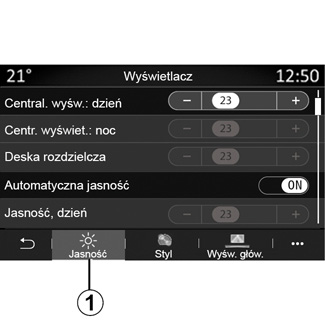
„Wyświetlacz”
Użyj zakładki „Jasność” 1, aby dostosować jasność:
- tablicy wskaźników;
- ekranu multimedialnego;
-...
Dostosuj jasność, naciskając „+” lub „-”, lub włącz/wyłącz funkcje.
Ze względów bezpieczeństwa, czynności te należy wykonywać na postoju.
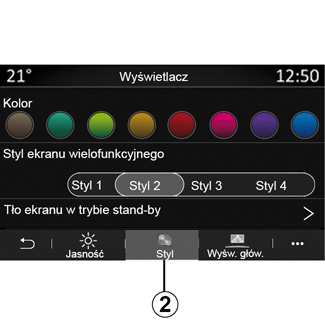
Zakładka „Styl” 2 umożliwia wybór jednego z kilku stylów wyświetlania tablicy wskaźników.
Można również dostosować tło ekranu systemu multimedialnego, wybierając obraz.
Aby uzyskać więcej informacji na temat wgrywania obrazów, zobacz rozdział „Aplikacje”, a następnie „Zdjęcie”.
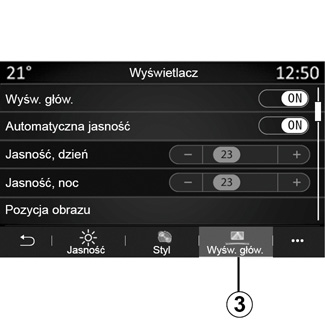
W zakładce „Wyśw. głów” 3 można skonfigurować:
- włączyć/wyłączyć wyświetlacz przezierny;
- automatyczna regulacja jasności;
- ustawianie jasności ekranu w ciągu dnia;
- ustawianie jasności ekranu w nocy;
- pozycja obrazu na wyświetlaczu przeziernym.
Uwaga: ustawienia funkcji „Poziom oświetlenia w dzień” są nieaktywne w nocy, a ustawienia „Poziom oświetlenia w nocy” są nieaktywne w ciągu dnia.
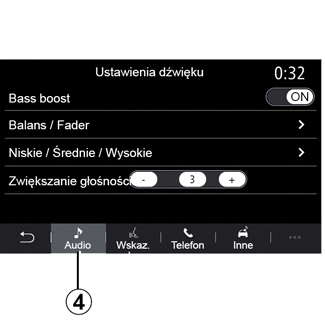
„Dźwięk”
To menu umożliwia ustawienie różnych opcji dźwiękowych.
W zakładce „Audio” 4 można ustawić następujące ustawienia korektora dźwięku:
- włączyć/wyłączyć basy;
- wyregulować „Balans/Fader”;
- ustawić wartości „Niskie/Średnie/ Wysokie” dźwięków;
- wyreguluj głośność zależnie od prędkości pojazdu, naciskając + lub -;
-...
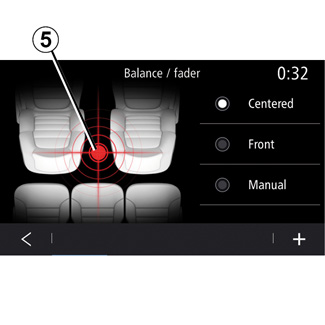
„Balans / Fader”
Funkcja ta umożliwia ustawienie rozdziału dźwięku. Nacisnąć „Centralnie” lub „Przód”, aby zoptymalizować rozdział dźwięku dla wszystkich podróżujących lub zapewnić komfort pasażerom zajmującym tylne fotele (wyciszenie dźwięku z tyłu i zmniejszenie poziomu głośności dźwięku w przedniej części kabiny).
Dotykając ekranu lub gdy wybrany jest tryb „Manualnie”, można zmienić ustawienia poprzez przesunięcie punktu docelowego 5.

system audio „Bose™”
Jeśli pojazd jest wyposażony w system audio Bose™, zakładka „Audio” 4 zawiera dodatkowe ustawienia:
- wyregulować „Balans / Fader”;
- ustawienia dźwięków „Niskie/Średnie/Wysokie”;
- włączanie/wyłączanie poziomu głośności w zależności od prędkości;
Uwaga: poziom głośności systemu audio „Bose™” zmienia się automatycznie w zależności od prędkości jazdy.
- włączanie/wyłączanie „Dźwięk dookólny”.
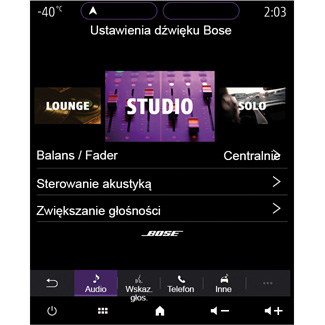
Tryb „Dźwięk dookólny” przetwarza różne dźwięki, dzięki czemu wszystkie części pojazdu znajdują się w centrum transmisji dźwięku.
W zależności od wyposażenia można ustawić jeden z następujących wstępnie zaprogramowanych nastrojów;
- salon;
- studio;
- solo;
-...
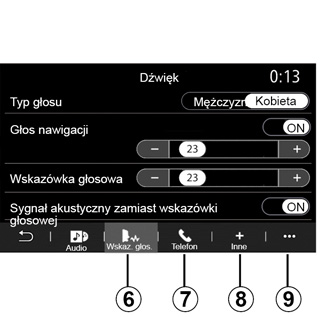
W zakładce „Wskaz. głos.” 6 można ustawić następujące opcje:
- wybrać typ głosu dla wskazówek nawigacyjnych;
- włączanie/wyłączanie wskazówek głosowych systemu nawigacji;
- dostosować głośność wskazówek nawigacyjnych;
- dostosować głośność systemu rozpoznawania mowy;
- włączyć/wyłączyć dźwięki przycisku rozpoznawania głosu;
- włączanie/wyłączanie funkcji poleceń głosowych (Voice command auto-barge in);
-...
W zakładce „Telefon” 7 można ustawić następujące opcje:
- dostosować głośność dzwonka telefonu;
- dostosować głośność połączenia telefonicznego.
W zakładce „Inne” 8 można ustawić następujące opcje:
- dostosowanie dźwięku systemu Park Assist:
- włączyć/wyłączyć dźwięk;
- wybrać rodzaj dźwięku;
- wyregulować głośność dźwięku.
- ustawienie poziomu dźwięku wskaźnika;
- włączyć/wyłączyć wewnętrzne efekty dźwiękowe powitalne;
- włączyć/wyłączyć efekty dźwiękowe przycisków.
W menu kontekstowym 9 można przywrócić ustawienia domyślne.
„Język”
To menu pozwala wybrać język do zastosowania w pojeździe. Wybierz odpowiedni język.
Zostanie podana informacja o dostępności obsługi głosowej dla każdego języka.
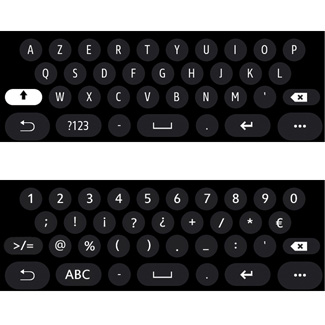
„Klawiatura”
Menu służy do wyboru jednej z następujących klawiatur wirtualnych:
- „Alfabetycznie”;
- „Azerty”;
- „Qwerty”;
- „Cyrylica”;
- „Grecki”;
-...
Po rozpoczęciu wprowadzania tekstu system multimedialny może sugerować użytkownikowi skojarzone słowa.
W menu kontekstowym można skonfigurować klawiaturę.
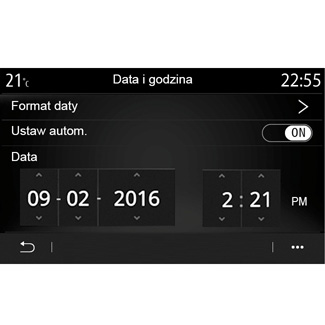
„Data i godzina”
To menu pozwala ustawić:
- tryb wyświetlania;
- datę;
- czas (12 godzin lub 24 godziny);
- zegar „Analogowy” lub „Cyfrowy”;
- regulację automatyczną;
- dostosowanie godziny i daty.
Uwaga: zaleca się, by pozostawić ustawienia automatyczne.

„Zarządzanie urządzeniami”
Użyj tego menu, aby skonfigurować różne połączenia z systemem multimediów:
- „Bluetooth®” 10;
- „WIFI” 11;
- „Serwisy” 12;
- „Wymiana danych” 13.
W zakładce „Bluetooth®” 10 można zsynchronizować/połączyć swój telefon z systemem multimedialnym. Więcej informacji: patrz rozdział „Synchronizacja i anulowanie synchronizacji telefonu”.
Uwaga: lista ustawień może się różnić w zależności od wyposażenia.

Zakładka WIFI 11 umożliwia korzystanie z połączenia internetowego zapewnianego przez urządzenie zewnętrzne (hotspot) w sklepie, restauracji, mieszkaniu lub przez telefon itp.
Za pomocą menu kontekstowego 14 można:
- usuń hotspots;
- użyj ukrytego hotspot;
- uzyskaj dostęp do procedury połączenia.
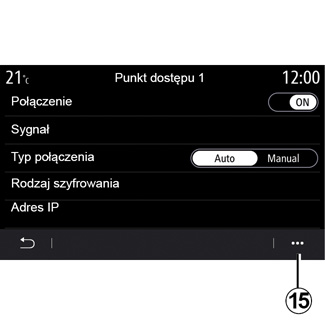
Wybierz jedno z urządzeń WIFI, aby skonfigurować jego połączenie.
Przy pierwszym połączeniu z systemem multimediów będzie wymagane hasło.
W menu kontekstowym 15 można usunąć punkty dostępu.
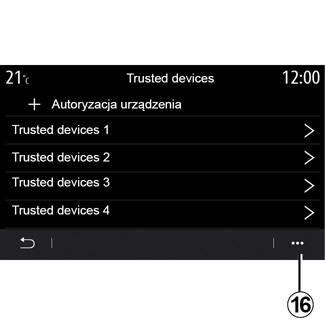
Za pomocą menu kontekstowego 16 można:
- skonfigurować różne połączenia dla każdego zatwierdzonego urządzenia;
- dostęp do pomocy „Duplikat smartfona”;
- usunąć zatwierdzone urządzenie;
- usunąć wszystkie zatwierdzone urządzenia.

Można zatwierdzić nowe urządzenie, skanując QR Code systemu za pomocą swojego telefonu.
W przypadku korzystania z funkcji punktu dostępu (Hotspot) transfer danych w sieciach komórkowych, niezbędnych do prawidłowego działania aplikacji może spowodować naliczenie dodatkowych kosztów nieobjętych w kwocie abonamentu.
Ze względów bezpieczeństwa, czynności te należy wykonywać na postoju.
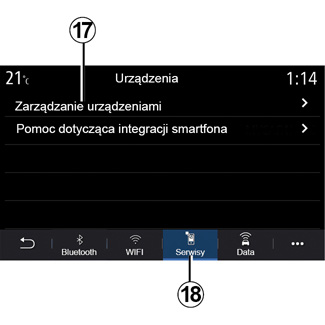
W zakładce „Serwisy” 18 można skonfigurować „Zarządzanie urządzeniami” 17 i uzyskać dostęp do „Pomoc dotycząca integracji smartfona”.
Podłącz swój telefon do systemu multimediów. Upewnić się, że jest on wyposażony w usługę „Android Auto™”, „Yandex.Auto™” lub „CarPlay™” kompatybilną z systemem multimediów. Aby uzyskać więcej informacji, zapoznać się z częścią „Podłączanie/odłączanie telefonu”.
Uwaga: lista ustawień może się różnić w zależności od wyposażenia.
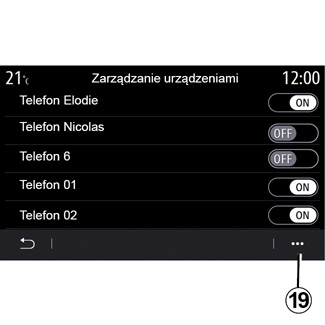
Funkcja „Zarządzanie urządzeniami” 17 umożliwia wybór smartfonów, które mają być automatycznie podłączane do systemu „Duplikat smartfona”.
W menu kontekstowym 19 można usuwać urządzenia.
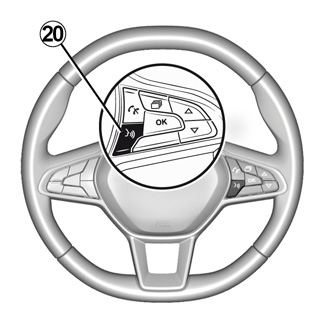
Gdy aplikacja „Android Auto™”, „Yandex.Auto™” lub usługa „CarPlay™” działa w systemie multimediów, można użyć przycisku funkcji rozpoznawania mowy 20 w pojeździe do sterowania niektórymi funkcjami smartfona za pomocą poleceń głosowych. Aby uzyskać więcej informacji, patrz rozdział „Korzystanie z systemu rozpoznawania mowy”.
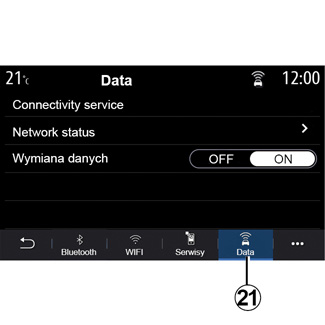
W zakładce „Data” 21 można uzyskać dostęp do następujących informacji:
- który operator odpowiada za łączność z pojazdem;
- status i szczegóły połączenia;
- wymiana danych.

Status i dane połączenia informują o statusie, poziomie odbioru 22 i identyfikatorze systemu.
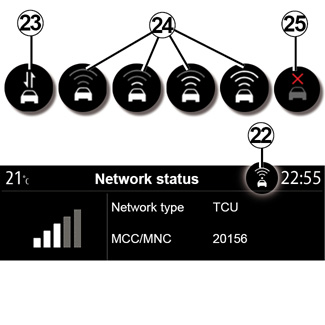
Poziom odbioru i status udostępniania danych są przedstawione za pomocą ikony 22:
- udostępnianie danych włączone 23;
- udostępnianie danych wyłączone. Poziom odbioru 24;
- pojazd odłączony od sieci lub poza obszarem zasięgu 25.
Ze względów bezpieczeństwa, czynności te należy wykonywać na postoju.

„Menu główne”
To menu służy do konfigurowania stron głównych systemu multimediów.
Strony główne można modyfikować, dodając wybrane widgety i ustawiając je według własnego uznania na stronach głównych. Aby uzyskać więcej informacji na temat konfigurowania strony głównej, przeczytaj rozdział „Dodawanie i zarządzanie widgetami”.
Za pomocą menu kontekstowego 26, można:
- usuwanie widgetów;
- przywracanie domyślnej konfiguracji strony głównej.

„Profil użytkownika”
To menu pozwala wybrać profil użytkownika do zastosowania w systemie.
Wybór żądanego profilu użytkownika.
Funkcje związane z profilem użytkownika
Następujące parametry są zapisywane w profilu użytkownika:
- język systemu;
- jednostka odległości (jeśli dostępna);
- konfiguracja strony głównej;
- ustawienia wyświetlacza;
- Ustawienia MULTI-SENSE;
- ustawienia oświetlenia przestrzennego;
- ustawienie fotela kierowcy;
- ustawienia zewnętrznego lusterka wstecznego;
- ustawienia masażu;
- ustawienia fabryczne;
- ustawienia radia;
- ustawienia nawigacji;
- historia nawigacji;
- ulubione nawigacji;
- ustawienia prywatności (blokowanie profilu itp.);
-...
Aby lepiej chronić swoje dane osobowe, zalecamy zablokowanie swojego profilu.
Więcej informacji na temat wykorzystywania osobistych danych można znaleźć w rozdziale „Aktywacja usług”.
„Profil GUEST”
Profil GUEST zapewnia dostęp do funkcji w menu głównym.
Zakładka „Edytuj” 27 nie jest dostępna dla tego profilu. Profil GUEST jest resetowany po ponownym uruchomieniu systemu, ustawienia nie są zapisywane.
Za pomocą menu kontekstowego 28, można:
- resetuj profil;
-...
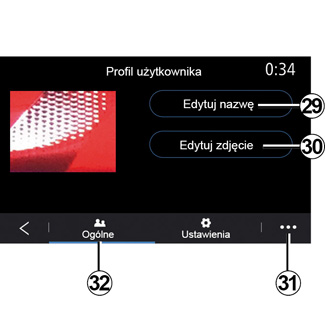
Zmiana nazwy profilu użytkownika
W zakładce „Ogólne” 32 kliknąć przycisk „Edytuj nazwę” 29, aby zmienić nazwę profilu.
Za pomocą menu kontekstowego 31, można:
- zablokować/odblokować profil;
- powielić profil;
- usunąć wszystkie ustawienia zapisane w profilu;
- aktualizuj profil;
-...
Zmiana zdjęcia w profilu użytkownika
W zakładce „Ogólne” 32 kliknąć „Edytuj zdjęcie” 30, aby wybrać zdjęcie z systemu multimedialnego lub z zewnętrznego urządzenia pamięci masowej (pamięć przenośna USB). Aby uzyskać więcej informacji na temat przeglądania zdjęć, skorzystać z rozdziału „Zdjęcie”.
Ze względów bezpieczeństwa, czynności te należy wykonywać na postoju.

